Beschreibung: In diesem Artikel sind die verschiedenen Möglichkeiten beschrieben wie bei LANCOM Routern und Access Points ein Firmware-Update vorgenommen werden kann. Wichtig:
Beachten Sie, dass das Gerät nach erfolgtem Firmware-Update neustarten wird. Führen Sie das Firmware-Update nur dann durch, wenn ein kurzzeitiger Ausfall der Geräte-Funktionen praktikabel ist. Für die über den Auto-Updater, das Software Update in LANconfig und die LANCOM Management Cloud bereitgestellten Firmware-Versionen gibt es einen separaten Freigabe-Prozess. Eine neue Firmware kann über diese Plattformen daher erst etwas später bezogen werden.
Vorgehensweise: 1. Update über den in LCOS integrierten Auto-Updater: LANCOM Router und Access Points bieten ab LCOS 10.20 einen Auto Updater für die Firmware. Das Gerät kann dadurch die Firmware selbstständig aktuell halten. Voraussetzung ist, dass die Kommunikation zum Internet von dem Gerät aus möglich ist. 1.1 Öffnen Sie die Konfiguration des Gerätes in LANconfig, wechseln in das Menü Management → Software-Update und passen die einzelnen Parameter an die eigenen Bedürfnisse an. - Update-Modus: Belassen Sie die Einstellung auf Prüfen & Aktualisieren, damit das Gerät die Firmware selbstständig aktualisiert.
- Prüf-Intervall: Wählen Sie zwischen Täglich und Wöchentlich.
- Update-Strategie: Wählen Sie zwischen den verschiedenen Einstellungen.
- neueste Version:
Es wird immer die höchste verfügbare Firmware eingespielt (etwa von 10.20 Rel auf 10.20 RU1 oder auch 10.30 Rel).
- aktuelle Version:
Ein Update wird nur innerhalb eines Releases durchgeführt (etwa von 10.20 Rel auf 10.20 RU1 aber nicht auf 10.30 Rel).
- nur Sicherheitsupdates: Standardeinstellung
Es werden nur Security Updates eingespielt (etwa 10.20 Rel auf 10.20 SU1 aber nicht auf 10.20 RU2).
- neueste Version ohne Rel:
Es werden lediglich Release Updates, Security Updates und Patch Releases eingespielt (etwa 10.20 RU1 auf 10.30 RU1 aber nicht auf 10.30 Rel).
- Zeitfenster für Prüfung: Geben Sie das gewünschte Zeitfenster zur Prüfung auf neue Firmware-Versionen an.
- Zeitfenster für Installation: Geben Sie das gewünschte Zeitfenster für die Installation der neuen Firmware an.
- E-Mail-Benachrichtigung: Bei Bedarf können Sie sich über Ereignisse des Software-Updates per E-Mail informieren lassen.
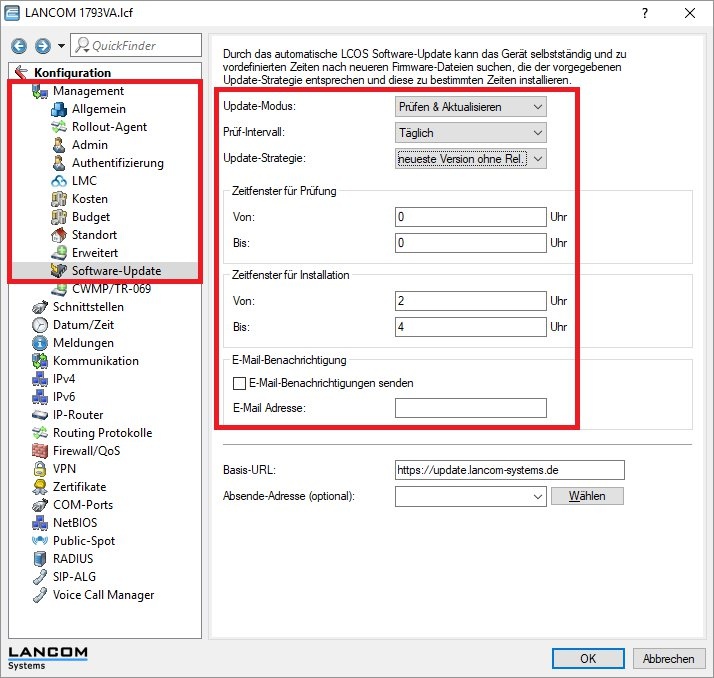
2. Update über den in LANconfig integrierten Online-Updater: Neben einem Firmware-Update kann auch ein Update der LANtools (LANconfig und LANmonitor/WLANmonitor) erfolgen. 2.1 Wechseln Sie in LANconfig auf Extras -> Optionen → Optionen → Update und passen die Einstellungen anhand Ihrer Bedürfnisse an. 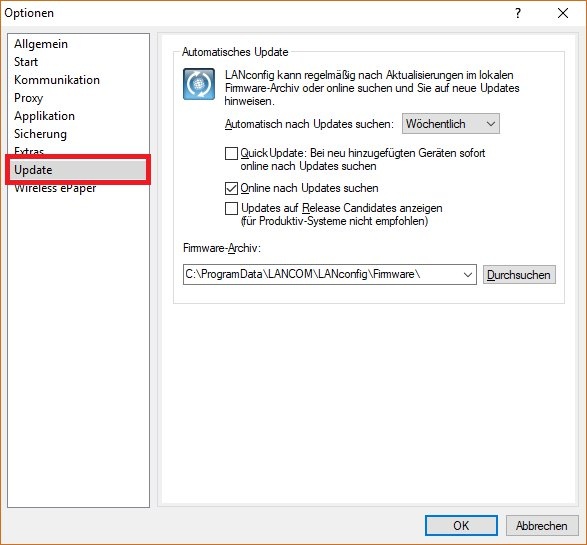 Image Removed Image Removed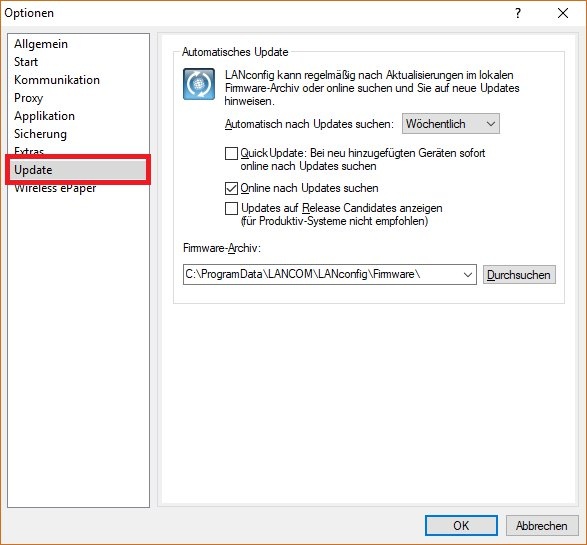 Image Added Image Added2.2 Das LANCOM Software Update sucht in dem vorgegebenen Intervall nach neuen Firmware-Versionen und bietet diese zur Installation an.
| Info |
|---|
Sie können diesen Prozess auch manuell anstoßen, indem Sie in LANconfig auf Extras → Nach Updates suchen klicken. |
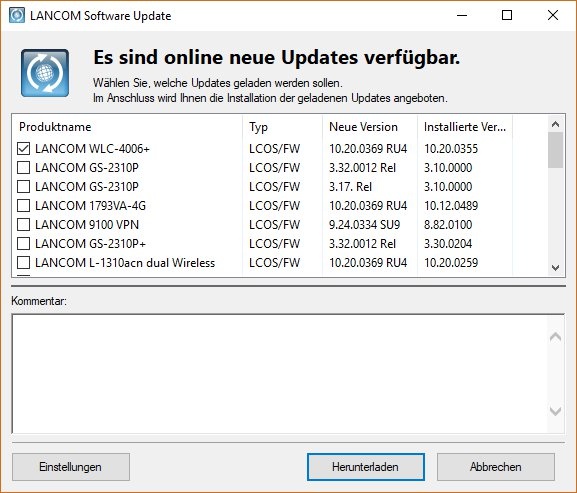
3. Manueller Firmware-Upload in LANconfig: 3.1 Laden Sie die Firmware im Download-Bereich herunter und speichern diese auf Ihrem PC. 3.2 Markieren Sie das Gerät in LANconfig, führen einen Rechtsklick auf das Gerät aus und wählen im Kontextmenü Firmware-Verwaltung → Neue Firmware hochladen.
| Info |
|---|
Sie können die Firmware-Datei (*.upx) auch per Drag & Drop aus dem Download-Ordner auf das markierte Gerät in LANconfig ziehen. |
 3.3 Wählen Sie die Firmware-Datei aus und klicken auf Öffnen.
| Info |
|---|
Optional kann die Firmware im Test-Modus gestartet werden. Wird die neue Firmware nicht innerhalb einer bestimmten Zeitspanne aktiv geschaltet (im Standard 5 Minuten), wird wieder die alte Firmware aktiviert. Ist das Gerät nach dem Neustart erreichbar, gibt LANconfig eine Meldung aus, über die die Firmware im Test-Modus aktiv geschaltet werden kann. 
Alternativ kann die Firmware aktiv geschaltet werden, indem im Kontextmenü des Gerätes im Menü Firmware-Verwaltung der Befehl Im Test-Modus laufende Firmware freischalten ausgeführt wird. 
|
4. Manueller Firmware-Upload im Webinterface (WEBconfig): 4.1 Laden Sie die Firmware im Download-Bereich herunter und speichern diese auf Ihrem PC. 4.2 Verbinden Sie sich mit dem Gerät über das Webinterface (WEBconfig) und wechseln auf Extras → Dateimanagement → Eine neue Firmware hochladen. 4.3 Wählen Sie die Firmware-Datei aus und klicken auf Upload starten, um die Firmware in das Gerät zu laden.
| Info |
|---|
Optional kann die Firmware im Test-Modus gestartet und eine Zeitspanne angegeben werden. Wird die neue Firmware nicht innerhalb dieser Zeitspanne aktiv geschaltet, wird wieder die alte Firmware aktiviert. Die Firmware im Test-Modus kann in dem Menü Extras → LCOS-Menübaum → Firmware → Firmware-wechseln aktiviert werden. 
|
5. Zentrales Firmware-Management über einen WLAN-Controller: In einem WLAN-Controller Szenario kann die Firmware der verwalteten Access Points und WLAN-Router über den WLAN-Controller aktualisiert werden. Anleitungen dazu finden Sie in diesem Knowledge Base Artikel.
6. Firmware-Update über die LANCOM Management Cloud: Bei durch die LANCOM Management Cloud (LMC) verwalteten Geräten kann das Firmware-Update über die LMC vorgenommen werden. 6.1 Melden Sie sich in der LMC an und klicken auf Geräte. 6.2 Markieren sie das Gerät, welches aktualisiert werden soll, klicken rechts oben auf die drei Punkte und wählen Firmware aktualisieren aus. |